Verizon té un servei fiable la major part del temps en 4G i 5G per a mi, però m'havia adonat que el meu telèfon diu que no té cap servei de manera aleatòria durant tot el dia.
Només vaig aconseguir solucionar el problema temporalment i, uns quants dies després, el problema va tornar de seguida, em va treure Internet i la possibilitat de fer trucades.
Arreglar el problema de manera permanent es va convertir en la meva missió en aquell moment, així que vaig decidir buscar solucions en línia i veure què recomanava Verizon pel que fa a les solucions.
Després de diverses hores de llegir articles tècnics i publicacions del fòrum que van ajudar a resoldre molts problemes, vaig saber com podeu solucionar qualsevol problema de connexió a la vostra connexió de Verizon de manera permanent.
Vaig crear aquest article amb l'ajuda d'aquesta investigació i, un cop acabeu de llegir-ho, podreu saber per què la vostra connexió de Verizon s'estava abandonant i com podeu solucionar-ho en segons.
Si no rebeu cap servei al vostre telèfon de Verizon, proveu de reiniciar el telèfon. Si això no funciona, traieu la targeta SIM i torneu-la a posar després d'esperar una estona.
Continueu llegint per esbrinar quins altres mètodes podeu utilitzar per solucionar el problema sense servei si el reinici no funciona.
Per què Verizon perd el servei aleatòriament?


Verizon, com qualsevol altre proveïdor de xarxes mòbils, depèn del seu equip i del vostre telèfon intel·ligent que funcionin correctament perquè pugueu fer trucades i utilitzar la connexió de dades mòbils del vostre telèfon.
De vegades, aquests elements poden tenir problemes, ja sigui un error de programari o alguna cosa més greu com un error de maquinari o un component que no funciona.
Això us pot fer perdre el vostre servei de Verizon, a part de la situació típica en què ens trobaríem, en què ens deixem físicament de la cobertura d'una torre.
Afortunadament, fer front a pèrdues de servei inesperades és més o menys senzill i les solucions que recomano es poden fer en menys d'uns minuts.
Un problema que no podeu reparar passa poques vegades, de manera que val la pena provar del que us parlaré perquè pugueu tornar a utilitzar la vostra Internet mòbil i la xarxa mòbil.
Torneu a configurar els vostres APN
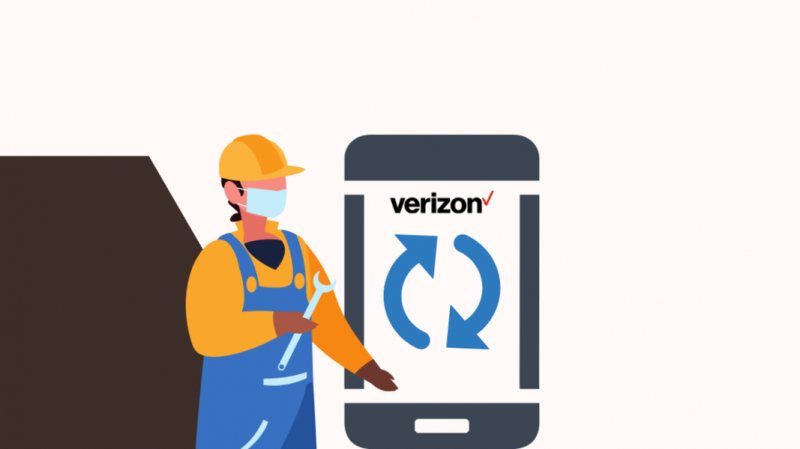
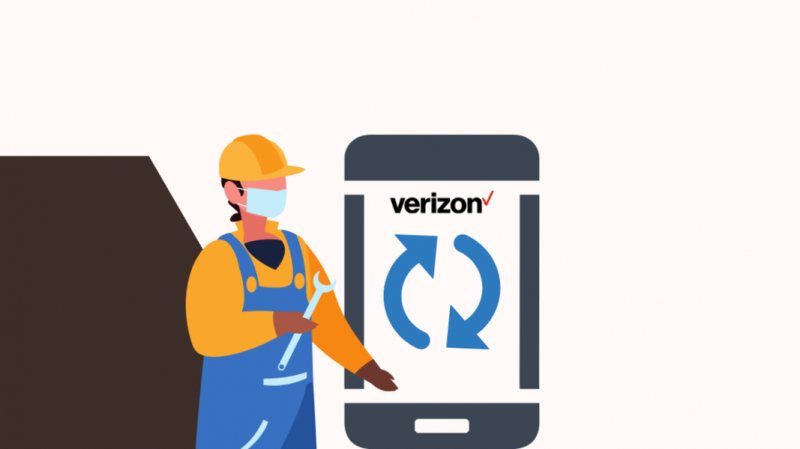
És possible que el vostre telèfon de Verizon no pugui tenir una connexió estable amb les torres properes perquè els noms dels punts d'accés que utilitza el vostre telèfon no estan configurats correctament.
Reconfigurar-los hauria de fer el truc, però haureu de conèixer la configuració adequada dels APN abans de continuar.
La configuració de l'APN per a Android s'assembla a això:
- Nom: Internet/MMS2
- APN: vzwinternet
- MMSC: http://mms.vtext.com/servlets/mms
- Port de missatges multimèdia: 80
- Tipus d'APN: predeterminat, supl, mms
- Protocol APN: IPv4/IPv6
- Protocol d'itinerància APN: IPv4
La configuració per a iOS és:
- APN: vzwinternet
- MMSC: http://mms.vtext.com/servlets/mms
- Mida màxima del missatge MMS: 1048576
- MMS UA Prof URL: http://www.apple.com/mms/uaprof.rdf
L'edició del vostre APN és possible tant en dispositius Android com iOS, i podeu deixar en blanc qualsevol configuració o camp que no he esmentat a la configuració recomanada, ja que no cal que el canvieu.
Per als dispositius iOS, també podeu provar d'actualitzar la configuració de l'APN deixant que Verizon la configure automàticament.
Fer això:
- Anar a Configuració > Cel·lular > Dades del mòbil .
- Seleccioneu Utilitzeu la configuració de l'operador sota Dades del mòbil .
Un cop reinicieu o introduïu el vostre nou APN al telèfon, reinicieu el dispositiu perquè els canvis tinguin efecte i torneu-ho a provar per veure si perdeu el servei de Verizon de manera aleatòria.
Reinicieu el vostre telèfon
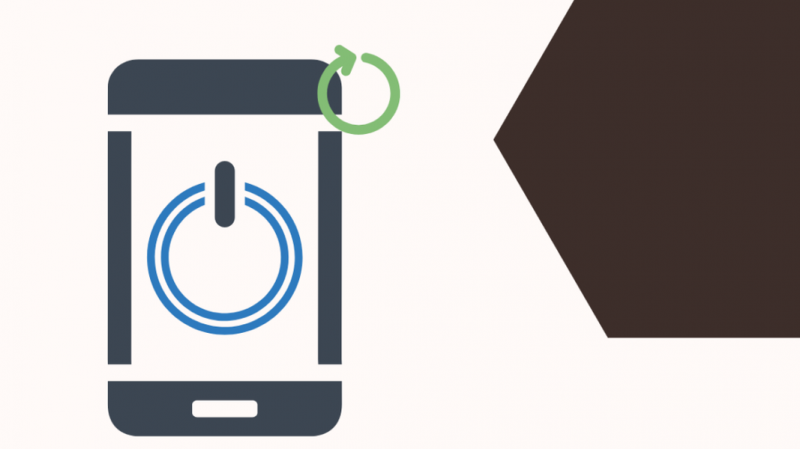
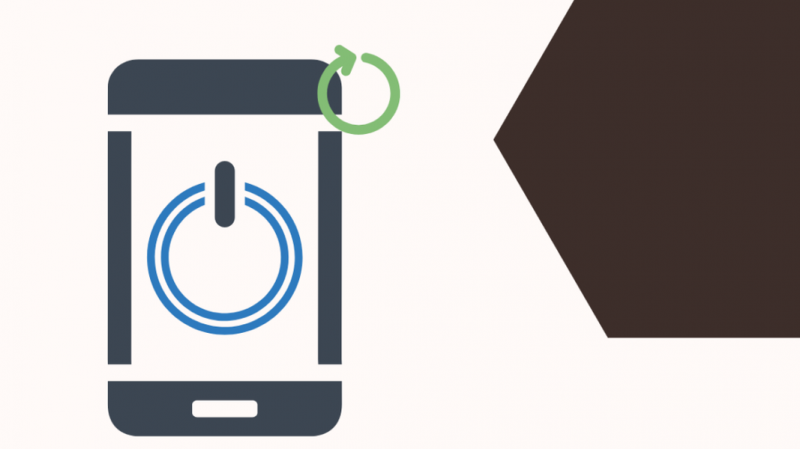
La reconfiguració dels APN només pot funcionar en alguns casos, de manera que el següent millor mètode seria reiniciar el telèfon diverses vegades.
Normalment, el problema es soluciona al primer reinici, però potser haureu de provar-ho unes quantes vegades més en alguns casos.
Per reiniciar el dispositiu iOS:
iPhone X, 11, 12, 13
- Manteniu premut un dels botons de volum i el botó lateral fins que aparegui el control lliscant.
- Arrossegueu el control lliscant per desactivar-lo.
- Per tornar-lo a activar, manteniu premut el botó lateral fins que aparegui el logotip d'Apple.
iPhone SE (2a generació), 8, 7 o 6
- Manteniu premut el botó al costat del telèfon fins que aparegui el control lliscant.
- Arrossegueu el control lliscant per desactivar-lo.
- Per tornar-lo a activar, manteniu premut el botó lateral fins que aparegui el logotip d'Apple.
iPhone SE (1a generació), 5 i anteriors
- Manteniu premut el botó superior del telèfon fins que aparegui el control lliscant.
- Arrossegueu el control lliscant per desactivar-lo.
- Per tornar-lo a activar, manteniu premut el botó superior fins que aparegui el logotip d'Apple.
Per reiniciar el dispositiu Android:
- Manteniu premut el botó d'engegada fins que aparegui la configuració d'engegada.
- Toqueu Apagar o Reiniciar.
- Si heu tocat Apagar, manteniu premut el botó d'engegada quan el telèfon s'apagui per tornar-lo a encendre. Si heu prement Reinicia, ometeu aquest pas.
- Quan el telèfon es torni a encendre, comproveu el vostre servei mòbil.
Seguiu supervisant la vostra connexió de Verizon per veure si es torna a caure com abans i reinicieu un parell de vegades més si continueu perdent la connexió.
Torneu a inserir la vostra targeta SIM de Verizon
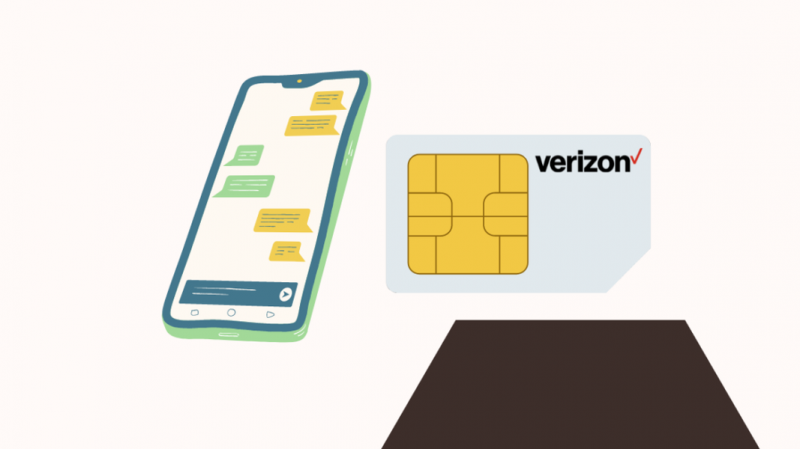
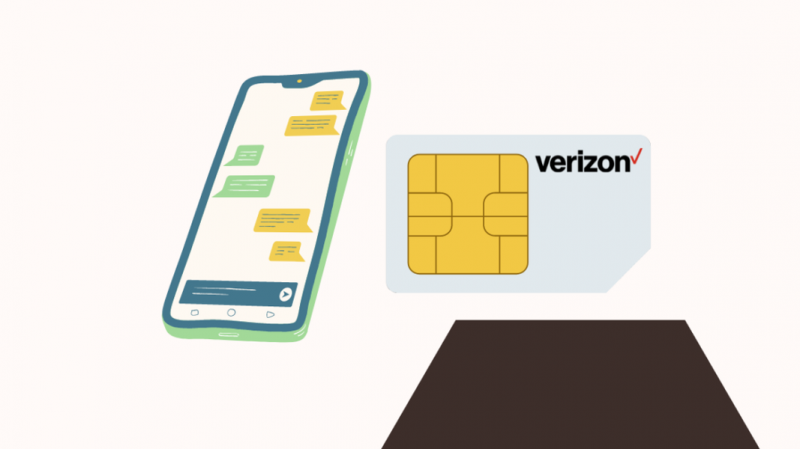
De vegades, la vostra targeta SIM també pot tenir la culpa si perd la connexió a Verizon i, en la majoria dels casos, treure la SIM i tornar-la a inserir pot solucionar el problema.
Per fer-ho, seguiu aquests passos:
- Obteniu l'eina d'expulsió de SIM que s'inclou amb el vostre telèfon. Alternativament, també podeu utilitzar un clip per a paper.
- Introduïu l'eina o el clip al petit forat que hi ha prop de la safata de la SIM i premeu fins que sentiu un clic.
- La safata hauria de sortir, així que agafeu-la la resta del camí i espereu almenys un minut.
- Torneu a inserir la safata SIM amb cura i premeu-la fins que sentiu un clic.
- Reinicieu el telèfon.
Quan el telèfon torni a encendre, segueix el teu dia com sempre i mira si torna a perdre la connexió amb els serveis de Verizon.
Contacta amb Verizon
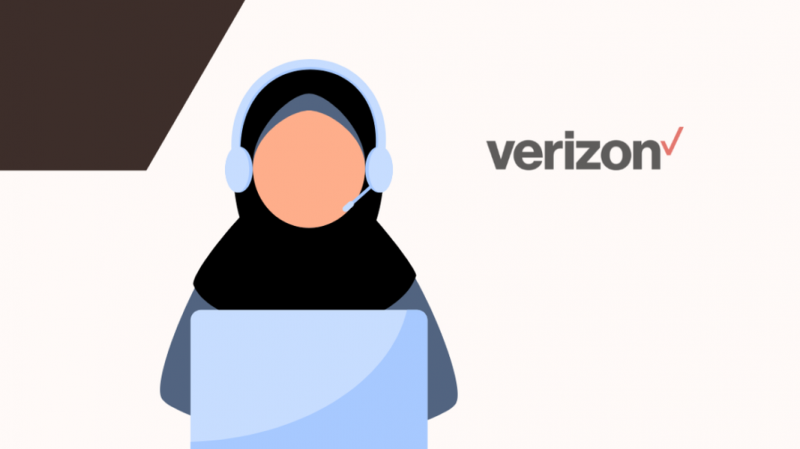
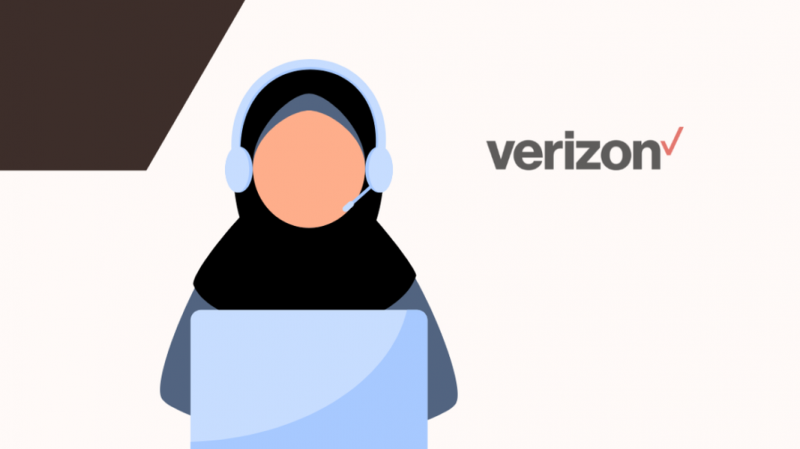
Si la reinserció de la SIM tampoc no funciona, potser seria millor posa't en contacte amb Verizon i demaneu-los que miren el problema que teniu.
Un cop sàpiguen què passa amb el telèfon, podran arreglar-lo en poc temps.
Potser haureu de portar-lo a una de les seves botigues, que podeu trobar fent servir Localitzador de botigues de Verizon .
Restableix el teu telèfon
Restablir el telèfon és l'últim recurs que hauríeu de fer si res més sembla que funciona, i ni tan sols Verizon no pot solucionar el problema.
En restablir el telèfon, s'esborrarà qualsevol dada o configuració personalitzada del telèfon i us tancarà la sessió de qualsevol compte del dispositiu.
Per restablir la configuració de fàbrica del telèfon:
- Anar a Configuració .
- Cercar Restableix . Podeu utilitzar la funció de cerca al menú de configuració per trobar l'opció de restabliment.
- Inicieu el restabliment de fàbrica i el telèfon es reiniciarà automàticament un cop finalitzi.
- Quan el telèfon es torni a encendre, torna a iniciar la sessió als teus comptes.
Després de configurar el telèfon, espereu a veure si perdeu la connexió amb Verizon.
Pensaments finals
Tot i que Verizon és realment fiable pel que fa al servei mòbil, els telèfons de Verizon poden tenir problemes a les zones rurals i de tant en tant es pot deixar de servei.
El problema real sorgeix quan perds el servei de manera aleatòria en una àrea urbana on hauries de tenir cobertura mòbil.
En aquest cas, el problema pot ser del vostre telèfon, i podeu confirmar-ho comprovant si esteu perdent el servei independentment d'on us trobeu a la zona urbana.
Afortunadament, hi ha moltes maneres de solucionar el problema, que he detallat més amunt.
També us pot agradar llegint
- Verizon VText no funciona: com solucionar-ho en minuts
- Diferències entre Verizon Message i Message+: ho desglossem
- Els informes d'aturada de lectura s'enviaran a Verizon: guia completa
- Com recuperar el correu de veu suprimit a Verizon: guia completa
- NFL Mobile utilitza dades a Verizon? tot el que necessites saber
Preguntes freqüents
Com actualitzo el meu senyal del telèfon de Verizon?
La manera més senzilla d'actualitzar el senyal del telèfon de Verizon és reiniciar el telèfon.
També podeu tornar a inserir la targeta SIM després de treure-la una mica, però això pot trigar més.
* 228 encara funciona?
*228 és un codi perquè els usuaris de Verizon 3G actualitzin el seu PRL, i aquest codi no funcionarà si teniu una targeta SIM 4G.
Verizon eliminarà completament la 3G a finals de 2022, cosa que farà que el codi esdevingui història.
Com comprovo el meu senyal de cel·la de Verizon?
La manera més senzilla de comprovar la intensitat del senyal cel·lular del vostre dispositiu Verizon és comprovar quantes barres teniu a la part superior de la pantalla.
Els usuaris d'Android poden utilitzar una eina anomenada Netmonster per veure una visió més tècnica del senyal del seu mòbil.
Què feu per actualitzar les torres mòbils?
Ja no podeu marcar un codi per actualitzar les vostres torres mòbils si teniu una connexió telefònica 4G.
Les torres s'actualitzaran automàticament sense que hàgiu de fer res.
